Hướng dẫn sử dụng iPad
- Hướng dẫn sử dụng iPad
- Tính năng mới trong iPadOS
- Các kiểu máy được hỗ trợ
-
- Đánh thức và mở khóa
- Điều chỉnh âm lượng
- Thay đổi hoặc tắt các âm thanh
- Truy cập các tính năng từ Màn hình khóa
- Mở các ứng dụng trên Màn hình chính
- Chụp ảnh màn hình hoặc ghi màn hình
- Thay đổi hoặc khóa hướng màn hình
- Thay đổi hình nền
- Thu phóng ứng dụng để lấp đầy màn hình
- Kéo và thả
- Tìm kiếm bằng iPad
- Sử dụng AirDrop để gửi các mục
- Thực hiện các tác vụ nhanh
- Sử dụng và tùy chỉnh Trung tâm điều khiển
- Xem và sắp xếp Chế độ xem Hôm nay
- Sạc và theo dõi pin
- Tìm hiểu ý nghĩa của các biểu tượng trạng thái
- Sử dụng iPad khi di chuyển
-
-
- Xem ảnh và video
- Sửa ảnh và video
- Sửa Live Photos
- Sửa ảnh chế độ Chân dung
- Sắp xếp các ảnh trong các album
- Tìm kiếm trong Ảnh
- Chia sẻ ảnh và video
- Xem kỷ niệm
- Tìm người trong Ảnh
- Duyệt ảnh theo địa điểm
- Sử dụng Ảnh iCloud
- Chia sẻ ảnh với Album được chia sẻ trên iCloud
- Sử dụng Kho ảnh của tôi
- Nhập ảnh và video
- In ảnh
- Phím tắt
- Chứng khoán
- Mẹo
-
- Chia sẻ kết nối internet của bạn
- Thực hiện và nhận cuộc gọi điện thoại
- Sử dụng iPad như màn hình thứ hai cho máy Mac
- Chuyển giao các tác vụ giữa iPad và máy Mac
- Cắt, sao chép và dán giữa iPad và máy Mac của bạn
- Kết nối iPad và máy tính của bạn bằng USB
- Đồng bộ hóa iPad với máy tính của bạn
- Chuyển tệp giữa iPad và máy tính của bạn
-
-
- Bắt đầu với tính năng trợ năng
-
-
- Bật và thực hành VoiceOver
- Thay đổi cài đặt VoiceOver
- Tìm hiểu các cử chỉ VoiceOver
- Điều khiển iPad bằng các cử chỉ VoiceOver
- Điều khiển VoiceOver bằng rô-to
- Sử dụng bàn phím ảo
- Viết bằng ngón tay của bạn
- Sử dụng VoiceOver bằng bàn phím bên ngoài của Apple
- Nhập chữ nổi braille trên màn hình bằng VoiceOver
- Sử dụng màn hình braille
- Tùy chỉnh các cử chỉ và phím tắt
- Sử dụng VoiceOver với thiết bị con trỏ
- Sử dụng VoiceOver trong các ứng dụng
- Thu phóng
- Kính lúp
- Màn hình & Cỡ chữ
- Chuyển động
- Nội dung được đọc
- Mô tả âm thanh
-
-
- Thông tin an toàn quan trọng
- Thông tin sử dụng quan trọng
- Tìm thông tin về iPad của bạn
- Xem hoặc thay đổi cài đặt di động
- Tìm các tài nguyên khác cho phần mềm và dịch vụ
- Tuyên bố tuân thủ FCC
- Tuyên bố tuân thủ ISED của Canada
- Thông tin về laser loại 1
- Apple và môi trường
- Thông tin về thải bỏ và tái chế
- Tuyên bố tuân thủ ENERGY STAR
- Bản quyền
Xem và sắp xếp chế độ xem Hôm nay trên iPad
Với chế độ xem Hôm nay trên iPad, bạn có thể lấy thông tin từ các ứng dụng ưa thích của mình trong nháy mắt – xem các tin bài hàng đầu, thời tiết, sự kiện trên lịch, Mẹo và các nội dung khác của ngày hôm nay.
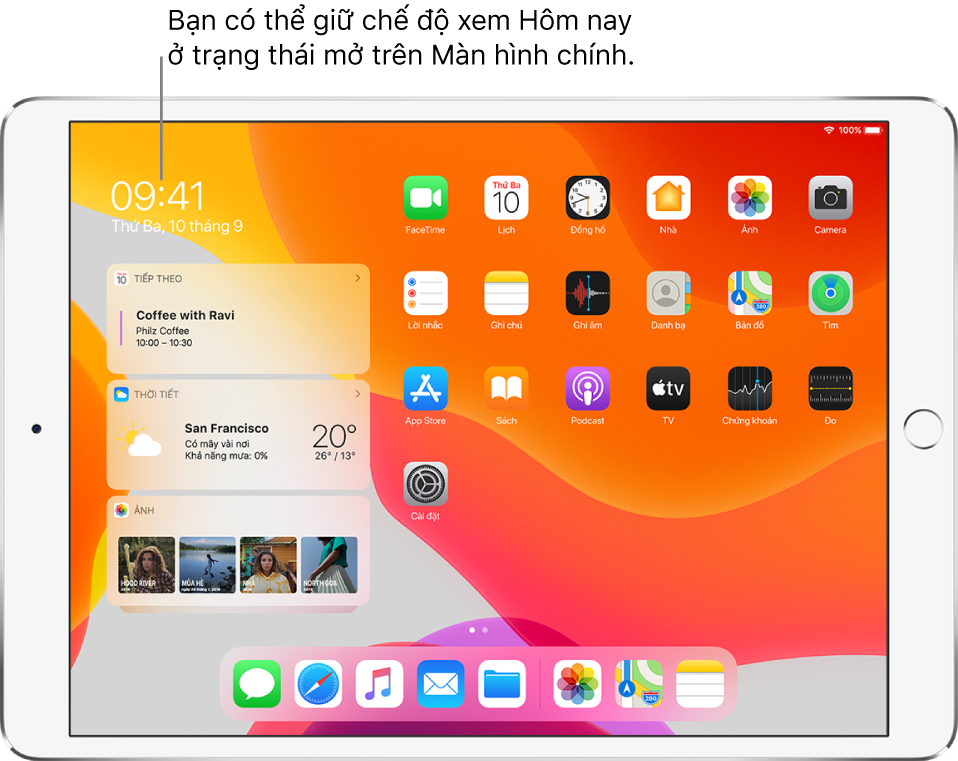
Mở chế độ xem Hôm nay
Vuốt cạnh bên trái của Màn hình chính hoặc Màn hình khóa sang phải.
Thêm và tổ chức các tiện ích trong chế độ xem Hôm nay
Mở chế độ xem Hôm nay, vuốt lên, sau đó chạm vào Sửa ở bên dưới các tiện ích chế độ xem Hôm nay.
Để thêm hoặc xóa các tiện ích, hãy chạm vào
 hoặc
hoặc  .
.Để thay đổi thứ tự các tiện ích trong chế độ xem Hôm nay, hãy chạm vào
 , sau đó kéo đến vị trí mới.
, sau đó kéo đến vị trí mới.
Giữ chế độ xem Hôm nay trên Màn hình chính
Bạn có thể giữ chế độ xem Hôm nay trên Màn hình chính bên cạnh các ứng dụng khi iPad ở hướng ngang.
Mở chế độ xem Hôm nay, vuốt lên, sau đó chạm vào Sửa ở bên dưới các tiện ích chế độ xem Hôm nay.
Bật Giữ trên Màn hình chính, sau đó chạm vào Xong.
Cho phép truy cập chế độ xem Hôm nay khi iPad bị khóa
Đi tới Cài đặt
 , sau đó tùy thuộc vào kiểu máy của bạn, hãy chạm vào một trong các tùy chọn sau:
, sau đó tùy thuộc vào kiểu máy của bạn, hãy chạm vào một trong các tùy chọn sau:Face ID & Mật mã
Touch ID & Mật mã
Mật mã
Nhập mật mã của bạn.
Bật chế độ xem Hôm nay (bên dưới Cho phép truy cập khi bị khóa).